Зміст

Для повноцінної роботи всіх компонентів ноутбука необхідно програмне забезпечення. У цій статті ми розберемо, як встановлювати драйвера для ноутбука Acer Aspire 5742G.
Параметри встановлення драйвера для Acer Aspire 5742G
Існує кілька способів встановити драйвер для ноутбука. Давайте спробуємо розібратися у всіх.
Спосіб 1: Офіційний сайт
Найперший крок – це відвідування офіційного сайту. На ньому можна знайти все програмне забезпечення, яке необхідно комп'ютера. Причому інтернет-ресурс компанії виробника-це запорука безпечного завантаження.
- Отже, переходимо на сайт компанії Acer .
- В шапці знаходимо розділ»підтримка" . Наводимо мишкою на назву, чекаємо появи спливаючого вікна, де вибираємо " драйвери та посібники» .
- Після цього нам необхідно ввести модель ноутбука, тому в поле пошуку пишемо: «ASPIRE 5742G» і натискаємо кнопку »знайти" .
- Далі ми потрапляємо на персональну сторінку пристрою, де необхідно вибрати операційну систему і натиснути на кнопку " Драйвер» .
- Після натискання на назву розділу ми отримуємо повний список драйверів. Залишилося тільки натискати на спеціальні значки завантаження і встановлювати кожен драйвер окремо.
- Але іноді сайт пропонує на вибір кілька драйверів від різних постачальників. Така практика поширена, але легко може поставити в глухий кут. Для вірного визначення використовуємо утиліту «Acer Software» .
- Завантажити її досить просто, потрібно лише натиснути на назву. Після її завантаження не потрібна установка, тому відразу ж відкриваємо і бачимо список пристроїв комп'ютера з позначенням Постачальника.
- Після того, як проблема з постачальником залишається позаду, починаємо завантаження драйвера.
- Сайт пропонує до завантаження заархівовані файли. Всередині знаходиться папка і кілька файлів. Вибираємо той, який має формат EXE, і запускаємо його.
- Починається розпакування необхідних компонентів, після чого запускається пошук самого пристрою. Залишається тільки почекати і перезавантажити комп'ютер, коли закінчиться установка.
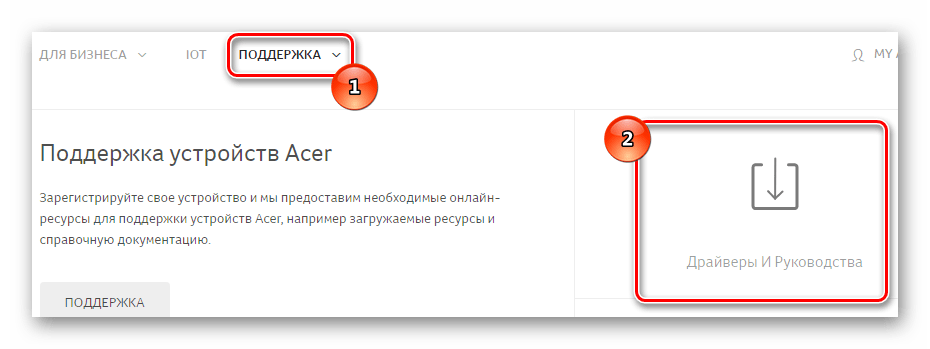
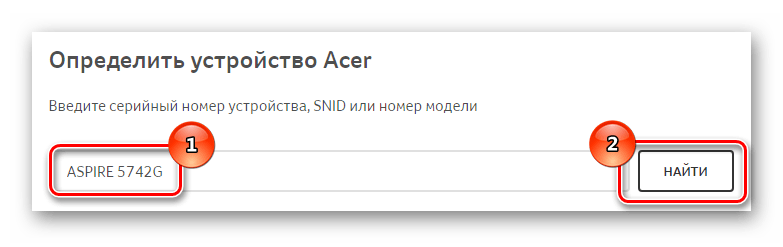
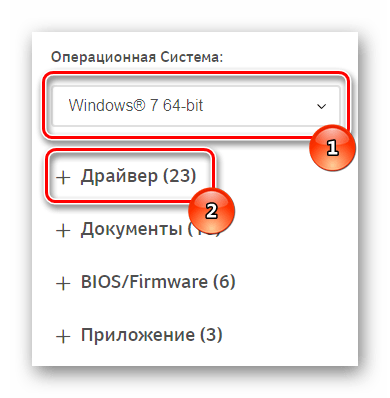
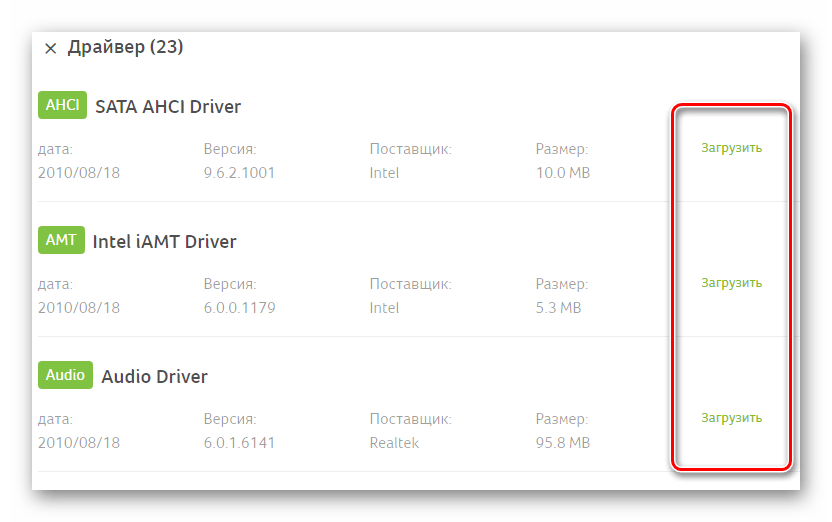

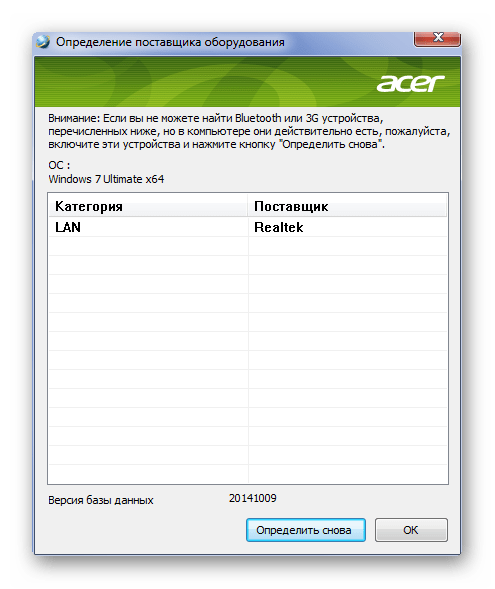
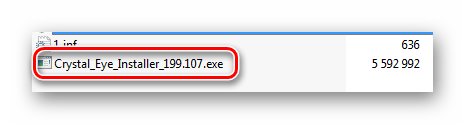
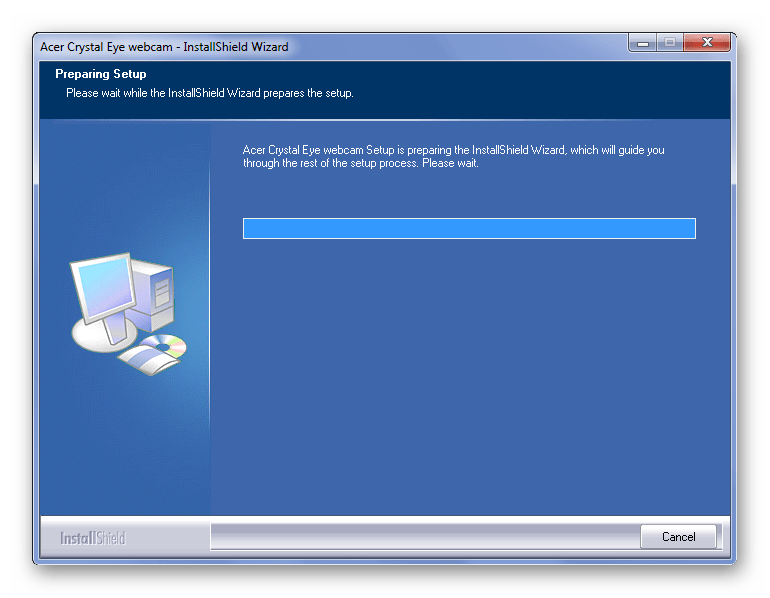
Перезавантаження комп'ютера не обов'язково виконувати після кожного встановленого драйвера, досить зробити це в самому кінці.
Спосіб 2: сторонні програми
Для завантаження драйверів не обов'язково відвідувати офіційний сайт. Іноді простіше встановити програму, яка буде самостійно визначати відсутню ПО, і завантажувати його на комп'ютер. Рекомендуємо прочитати нашу статтю про кращих представників даного програмного сегмента.
Детальніше: найкращі програми для встановлення драйверів

Однією з кращих програм є Driver Booster . Це софт, який завжди актуальний, адже він має величезну онлайн-базу драйверів. Зрозумілий інтерфейс і простота управління – ось, чим він вигідно виділяється серед найближчих конкурентів. Давайте спробуємо встановити програмне забезпечення для ноутбука Acer Aspire 5742G.
- Перше, чим зустрічає нас програма після завантаження, це Ліцензійна угода. Нам залишається тільки натиснути на " Прийняти та встановити» .
- Після цього починається автоматична перевірка комп'ютера на наявність драйверів. Саме це нам і потрібно, тому процес не зупиняємо, а чекаємо результатів перевірки.
- Як тільки сканування завершується, перед нами з'являється звіт про відсутні програмних компонентах або про їх неактуальності. Далі є два варіанти: оновлювати все по черзі або ж натиснути на кнопку оновлення у верхній частині вікна.
- Другий варіант пріоритетніше, так як нам потрібно оновити програмне забезпечення не конкретного пристрою, а всіх апаратних компонентів ноутбука. Тому натискаємо і чекаємо закінчення завантаження.
- Після завершення роботи на комп'ютері будуть встановлені найсвіжіші і актуальні драйвера.
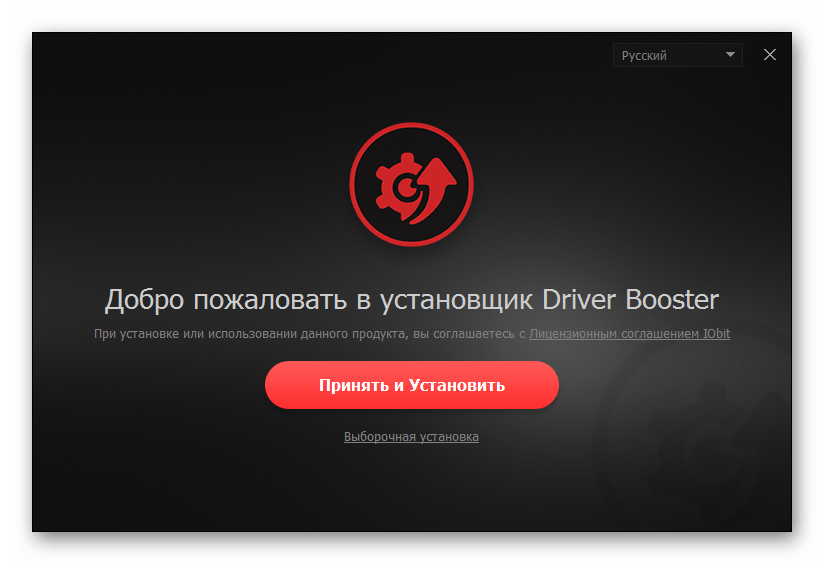
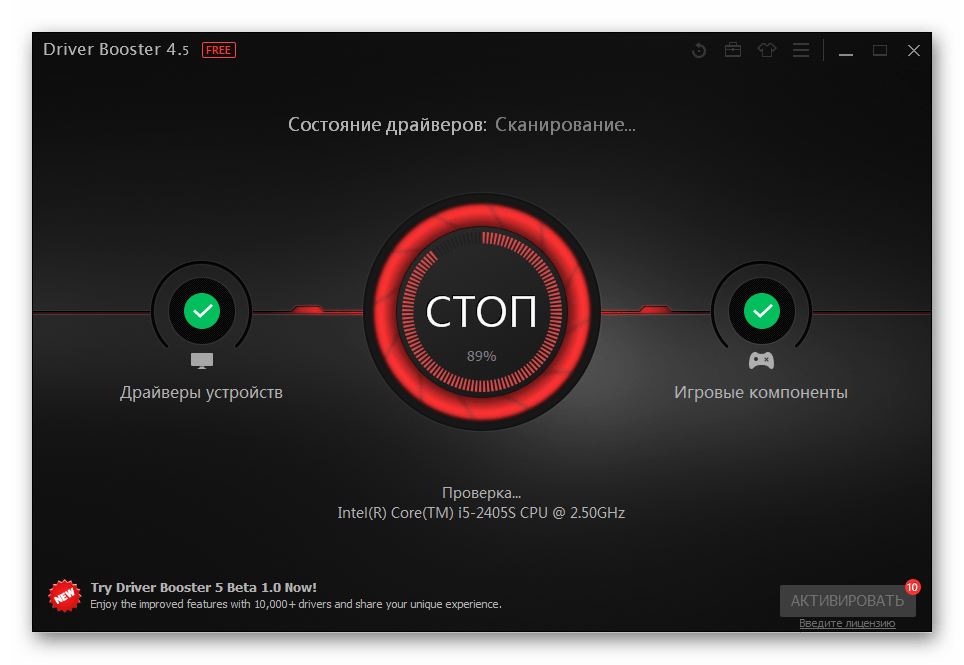
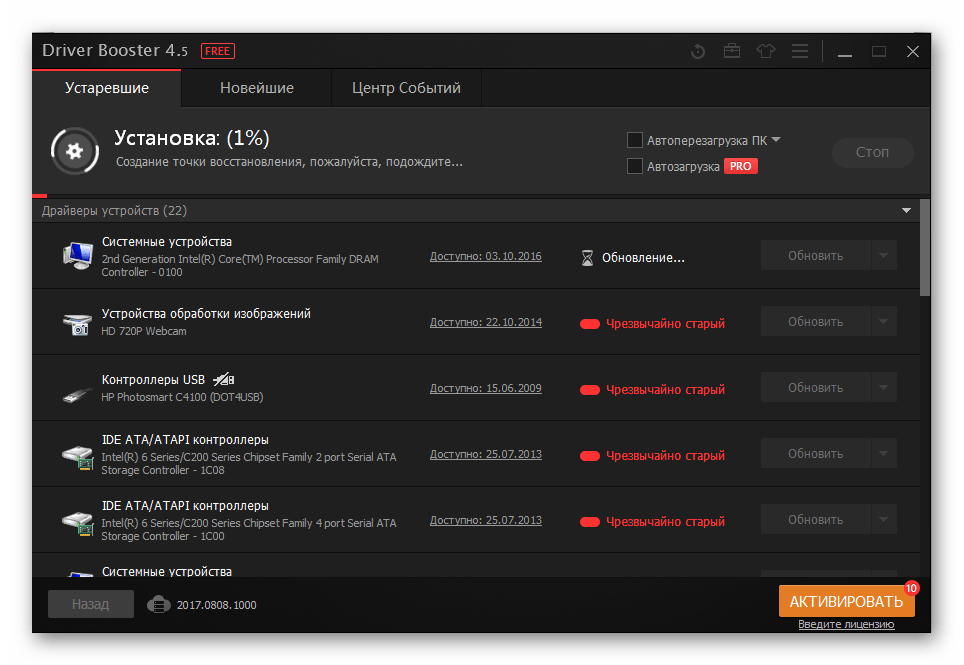
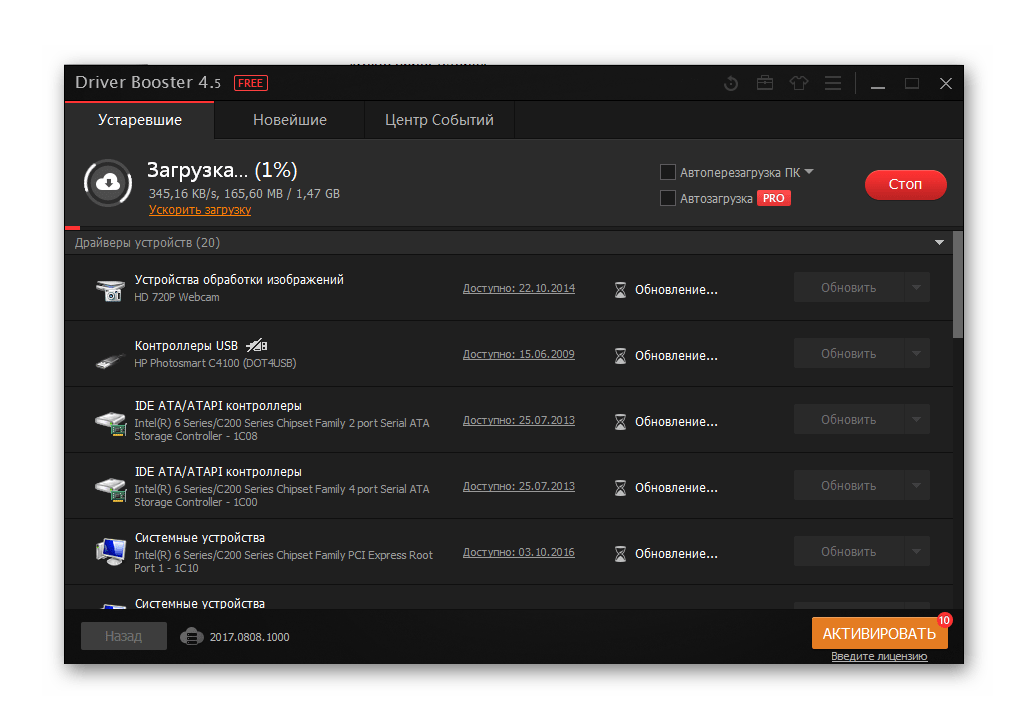
Такий варіант набагато простіше, ніж попередній, адже в даному випадку не доводиться щось вибирати і завантажувати окремо, кожен раз працюючи з майстром установки.
Спосіб 3: Ідентифікатор пристрою
Для кожного пристрою, хоч внутрішнього, хоч зовнішнього, актуально те, що воно має унікальний номер &8212; ID пристрою. Це не просто набір символів, а допомога в пошуку драйвера. Якщо ви ніколи не мали справи з унікальним ідентифікатором, то краще всього ознайомитися зі спеціальним матеріалом на нашому сайті.
Детальніше: Пошук драйверів по ID обладнання

Даний спосіб вигідніше інших тим, що ви зможете дізнатися ID кожного підключеного пристрою і знайти драйвер, не встановлюючи сторонніх утиліт або програм. Вся робота проходить на спеціальному сайті, де від вас буде потрібно лише вибір операційної системи.
Спосіб 4: Стандартні засоби Windows
Якщо вам сподобалася ідея, коли не потрібно нічого завантажувати і встановлювати, то цей спосіб явно для вас. Вся робота здійснюється за допомогою стандартних засобів Windows. Такий варіант не завжди ефективний, але часом приносить свої плоди. Розписувати повну інструкцію до дії сенсу немає, адже на нашому сайті ви зможете прочитати докладну статтю по даній темі.
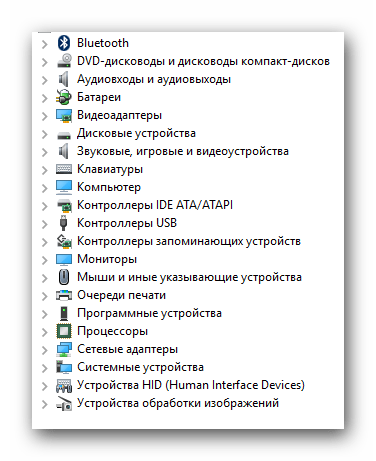
Урок: оновлення драйверів засобами Windows
На цьому закінчений розбір актуальних способів установки драйвера для ноутбука Acer Aspire 5742G. вам залишається лише вибрати той, який сподобався найбільше.




